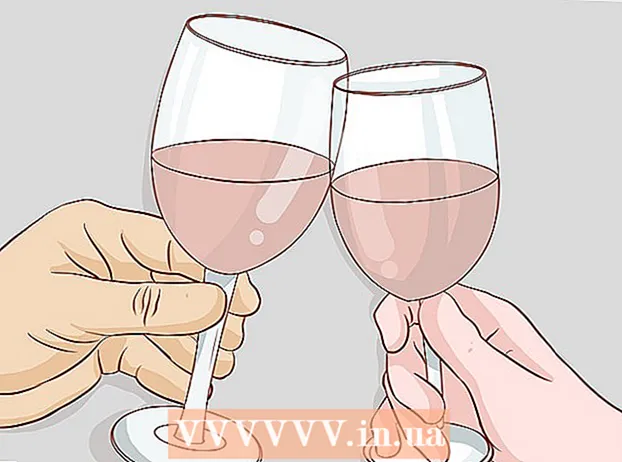Аутор:
Ellen Moore
Датум Стварања:
20 Јануар 2021
Ажурирати Датум:
20 Може 2024

Садржај
- Кораци
- Метода 1 од 3: Бесплатне апликације из иТунес Апп Сторе -а
- Метод 2 од 3: легално преузимајте бесплатне апликације из других апликација
- Метод 3 од 3: Претраживање Интернета
- Савјети
- Упозорења
- Извори и цитати
Плаћене апликације за ваш иПхоне могу врло брзо потрошити ваш буџет, па ако желите да преузимате одличне апликације за иПхоне у великим количинама, а да притом не наштетите новчанику, потребне су вам бесплатне апликације. Рећи ћемо вам где да их тражите.
Кораци
Метода 1 од 3: Бесплатне апликације из иТунес Апп Сторе -а
- 1 Притисните дугме Хоме на свом иПхоне -у. Дугме Хоме је округло дугме са заобљеним квадратом на дну вашег иПхоне -а.
- Запамтите да ћете морати да превучете прстом по екрану да бисте га откључали или унели лозинку, у зависности од поставки које имате.
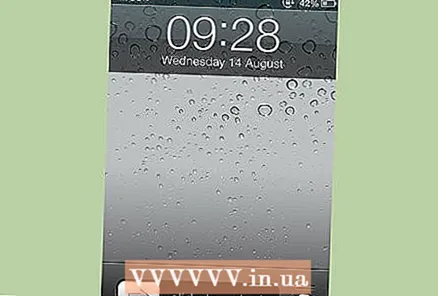
- Запамтите да ћете морати да превучете прстом по екрану да бисте га откључали или унели лозинку, у зависности од поставки које имате.
 2 Отворите Апп Сторе. Кликните једном на икону са ознаком „Апп Сторе“ да бисте је отворили.
2 Отворите Апп Сторе. Кликните једном на икону са ознаком „Апп Сторе“ да бисте је отворили. - Када купујете нови иПхоне, ова икона би требала бити на почетном екрану. Ако сте купили половни или обновљени телефон, можда ћете морати да отворите прегледач и користите га за преузимање иТунес Апп Сторе -а са Интернета.
- Упамтите, морате бити регистровани на иТунес -у да бисте користили Апп Сторе. Регистрација је потпуно бесплатна.
- Да бисте користили Апп Сторе, потребно је да се повежете на 3Г мрежу или да се повежете на Ви-Фи приступну тачку.
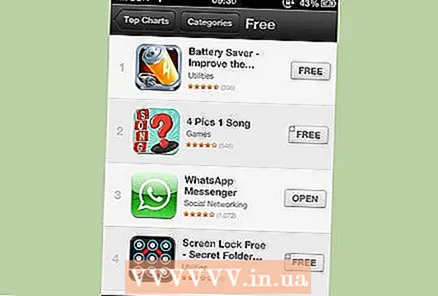 3 Погледајте листу бесплатних апликација. У Апп Сторе -у отворите картицу Топ Цхартс. Када их отворите, изаберите Бесплатно да бисте отворили листу од 100 бесплатних апликација ове недеље.
3 Погледајте листу бесплатних апликација. У Апп Сторе -у отворите картицу Топ Цхартс. Када их отворите, изаберите Бесплатно да бисте отворили листу од 100 бесплатних апликација ове недеље. - На иТунес љествицама сваке седмице можете пронаћи 100 најбољих пјесама, албума, ТВ серија, филмова, филмова за изнајмљивање, музичке спотове, бесплатне апликације, као и апликације које се плаћају.
- На страници Топ Цхартс можете кликнути на дугме Купи поред апликације и отвориће се прозор са описом и опцијом куповине.
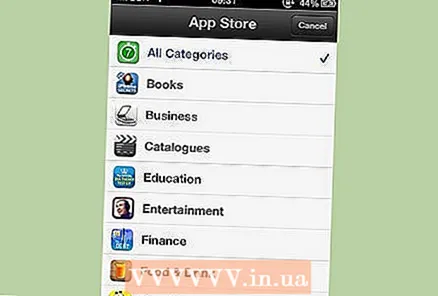 4 Такође можете претраживати категорије. Ако нисте могли пронаћи Топ Цхартс у иТунес -у или вам се није допала нека од апликација, можете користити претрагу категорија на дну.
4 Такође можете претраживати категорије. Ако нисте могли пронаћи Топ Цхартс у иТунес -у или вам се није допала нека од апликација, можете користити претрагу категорија на дну. - Биће ставки менија као што су Избор, Категорије и 25 најпопуларнијих.
- „Избор“ - овде се приказују последње додане популарне апликације које се само промовишу.
- „Категорије“ - у овом одељку можете изабрати категорију апликација које су вам потребне.
- Топ 25 - Овде ћете пронаћи листу најчешће преузиманих апликација.
- Биће ставки менија као што су Избор, Категорије и 25 најпопуларнијих.
- 5 Такође, можете претраживати по кључној речи. Ако знате назив апликације коју тражите, или ако имате одређену сврху за коју тражите апликацију, можете брзо да тражите апликације помоћу кључних речи.
- Кликните на дугме "Тражи" при дну екрана.
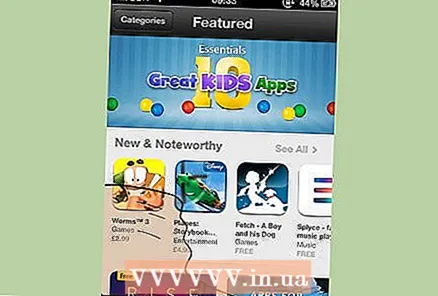
- Када дођете на страницу за претрагу, унесите кључне речи у поље за претрагу и кликните на дугме "Тражи".
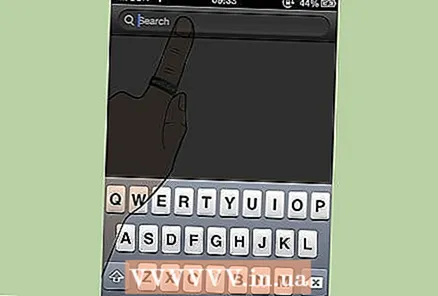
- Прегледајте приказане резултате претраге.
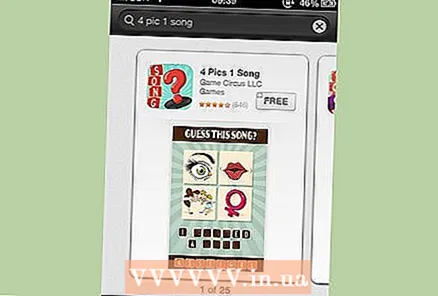
- Кликните на дугме "Тражи" при дну екрана.
- 6 Проверите цену сваке апликације. Ако апликацију тражите по категоријама или оквиру за претрагу, пажљиво проверите цену сваке апликације која привуче вашу пажњу.
- Поред сваке апликације налазиће се натпис „Бесплатно“ или одређена цена за њу. Немојте претпостављати да је апликација бесплатна ако једноставно нисте могли пронаћи информације о ценама.
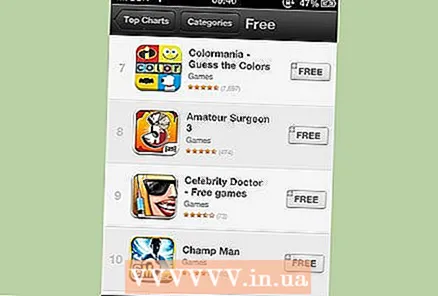
- Поред сваке апликације налазиће се натпис „Бесплатно“ или одређена цена за њу. Немојте претпостављати да је апликација бесплатна ако једноставно нисте могли пронаћи информације о ценама.
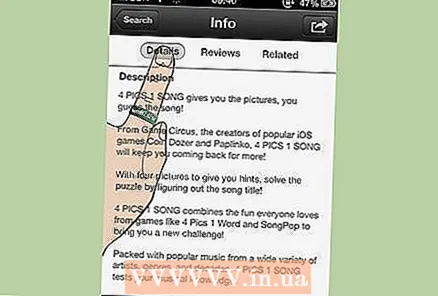 7 Сазнајте више о апликацији пре преузимања. Кликните једном на икону апликације или на њен назив да отворите њену страницу. Тамо можете пронаћи више информација о апликацији и начину рада.
7 Сазнајте више о апликацији пре преузимања. Кликните једном на икону апликације или на њен назив да отворите њену страницу. Тамо можете пронаћи више информација о апликацији и начину рада. - Требало би да читате што је више могуће о апликацијама за преузимање, чак и ако су бесплатне.
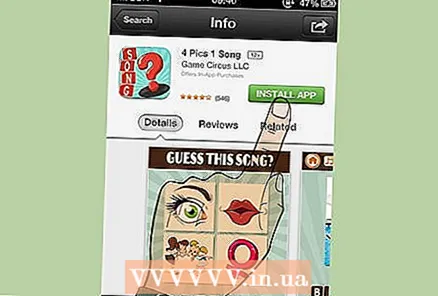 8 Кликните на дугме "Инсталирај". На страници апликације можете кликнути на дугме "Инсталирај", након чега ће се бесплатна апликација преузети на ваш иПхоне.
8 Кликните на дугме "Инсталирај". На страници апликације можете кликнути на дугме "Инсталирај", након чега ће се бесплатна апликација преузети на ваш иПхоне. - Ово је био последњи корак. Моћи ћете да отворите апликацију преко њене иконе која ће се сада налазити на једном од почетних екрана.
Метод 2 од 3: легално преузимајте бесплатне апликације из других апликација
- 1 Притисните дугме Хоме на свом иПхоне -у. Дугме Хоме је округло дугме са заобљеним квадратом на дну вашег иПхоне -а.
- Запамтите да ћете морати да превучете прстом по екрану да бисте га откључали или унели лозинку, у зависности од поставки које имате. Иако, понекад, можда неће бити потребне никакве радње.
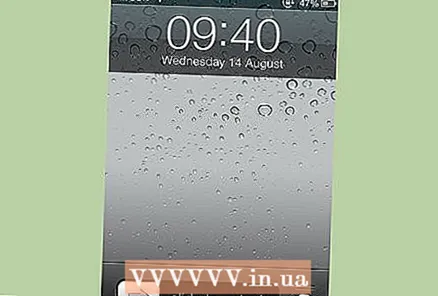
- Запамтите да ћете морати да превучете прстом по екрану да бисте га откључали или унели лозинку, у зависности од поставки које имате. Иако, понекад, можда неће бити потребне никакве радње.
 2 Отворите Апп Сторе. Отворите Апп Сторе тако што ћете једном кликнути на његову икону, која се обично налази на почетном екрану.
2 Отворите Апп Сторе. Отворите Апп Сторе тако што ћете једном кликнути на његову икону, која се обично налази на почетном екрану. - Икона Апп Сторе -а би требало да се налази на вашем почетном екрану ако је ваш иПхоне нов или није затворен. Ако сте половни или обновљени иПхоне купили из непознатих извора, можда ћете морати да користите Интернет прегледач за преузимање апликације Апп Сторе.
- Морате да се региструјете на иТунес -у пре коришћења Апп Сторе -а. Регистрација је бесплатна.
- Да бисте користили Апп Сторе, потребно је да се повежете на 3Г мрежу или Ви-Фи приступну тачку.
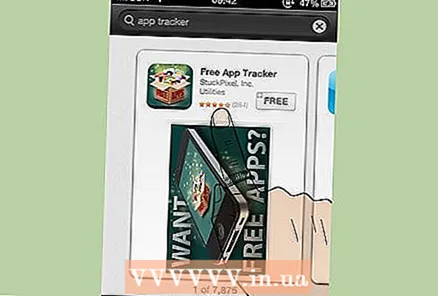 3 Пронађите апликацију за праћење попуста. Ове апликације вам омогућавају да легално пратите исплативе промене цена за многе, ако не и већину апликација у иТунес -у.
3 Пронађите апликацију за праћење попуста. Ове апликације вам омогућавају да легално пратите исплативе промене цена за многе, ако не и већину апликација у иТунес -у. - Да бисте започели претраживање кључне речи, кликните на „Тражи“ при дну екрана Апп Сторе -а. Унесите "Бесплатне апликације" у оквир за претрагу и претражујте као и обично.
- Неке од најпопуларнијих апликација за праћење попуста су:
- АппСхоппер: хттп://аппсхоппер.цом/
- АппМинер: хттп://ввв.битрино.цом/аппминер/
- Бесплатне апликације за чудовишта: хттп://монстерфрееаппс.цом/
- Бесплатне апликације: хттпс://итунес.аппле.цом/ус/апп/аппс-гоне-фрее-бест-даили/ид470693788?мт=8
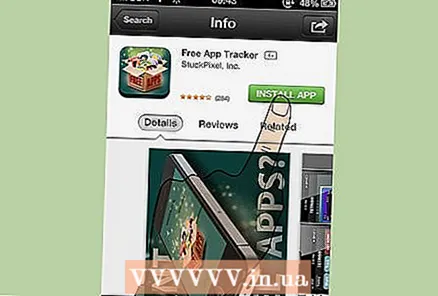 4 Притисните Инсталл. Када пронађете одговарајућу апликацију и отворите њену страницу, кликните на дугме "Инсталирај" да бисте започели њено преузимање.
4 Притисните Инсталл. Када пронађете одговарајућу апликацију и отворите њену страницу, кликните на дугме "Инсталирај" да бисте започели њено преузимање. - Након тога можете смањити иТунес Апп Сторе.
- Сада бисте требали моћи да отворите нову апликацију са почетног екрана уређаја. Кад год желите да отворите апликацију, само једном кликните на њену икону. Не морате бити у иТунес Апп Сторе -у да бисте покренули апликацију.
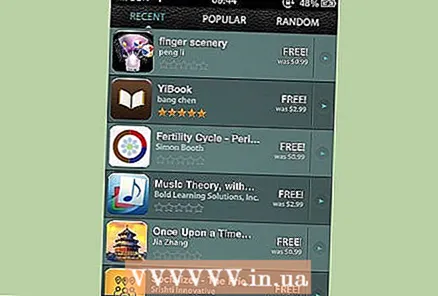 5 Проверите дневне попусте на различите апликације. Отворите апликацију за попуст сваки дан да бисте проверили да ли се промене цене. Потражите ознаке цена које су недавно постале бесплатне.
5 Проверите дневне попусте на различите апликације. Отворите апликацију за попуст сваки дан да бисте проверили да ли се промене цене. Потражите ознаке цена које су недавно постале бесплатне. - Често се цене апликација смањују на нулу у оквиру промоција. Можда сами не знате за ове попусте, али помоћу нове апликације за праћење можете брзо и често сазнати све промоције и попусте.
- Већина ових апликација вам омогућава да тражите апликације са тренутним ценама.
- Неке апликације имају претрагу по категоријама или по апликацијама које су бесплатне сада, данас или тек недавно.
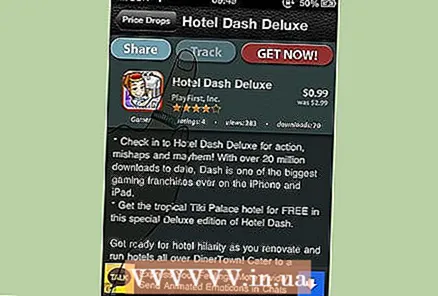 6 Прилагодите своје листе жеља кад год је то могуће. Неке апликације за претрагу вам омогућавају да додате различите апликације на своје листе жеља тако да примите обавештење када се цена промени, уместо да стално ручно проверавате жељене апликације.
6 Прилагодите своје листе жеља кад год је то могуће. Неке апликације за претрагу вам омогућавају да додате различите апликације на своје листе жеља тако да примите обавештење када се цена промени, уместо да стално ручно проверавате жељене апликације. - Најчешће ћете морати да пронађете апликацију која вам је потребна преко новог претраживача, да одете на њену страницу и кликнете на дугме „Додај на листу жеља“ или „Прати“.
- У зависности од поставки апликације, или ћете примити обавештење када једна од апликација са листе постане бесплатна, или ћете свакодневно добијати обавештења о промени цена за изабране апликације.
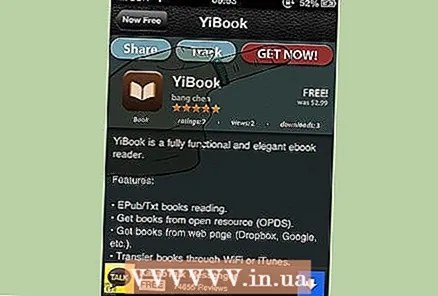 7 Преузмите бесплатну апликацију кад год је то могуће. Чим видите да је апликација коју сте дуго желели да преузмете постала бесплатна, кликните на дугме Преузми са иТунес -а или неко друго слично дугме да бисте отишли на страницу за преузимање апликације у иТунес Апп Сторе -у.
7 Преузмите бесплатну апликацију кад год је то могуће. Чим видите да је апликација коју сте дуго желели да преузмете постала бесплатна, кликните на дугме Преузми са иТунес -а или неко друго слично дугме да бисте отишли на страницу за преузимање апликације у иТунес Апп Сторе -у. - На страници за преузимање апликације кликните на дугме Инсталирај да бисте преузели апликацију.
- Након преузимања апликације, можете је отворити тако што ћете једном кликнути на њену икону која ће се сада појавити на вашем почетном екрану.
Метод 3 од 3: Претраживање Интернета
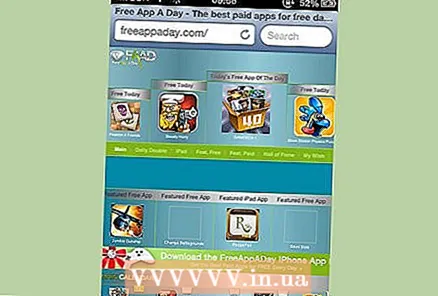 1 Посетите веб локације које нуде попусте на апликације. Баш као и апликација, постоје веб локације које помажу у праћењу и пријављивању бесплатних апликација или промена цена за различите апликације.
1 Посетите веб локације које нуде попусте на апликације. Баш као и апликација, постоје веб локације које помажу у праћењу и пријављивању бесплатних апликација или промена цена за различите апликације. - Таквој веб локацији можете приступити са иПхоне -а или из интернет прегледача рачунара. Међутим, ако тражите апликације са свог рачунара, касније да бисте преузели потребне, мораћете да одете у Апп Сторе са свог иПхоне -а и тамо потражите ову апликацију.
- Неке од ових веб локација нуде бесплатне претплате на билтене. Али у остатку ћете морати периодично одлазити и проверавати промоције и попусте.
- Неке од најпознатијих локација:
- Бесплатна апликација дневно: хттп://фрееаппадаи.цом/
- АппСхоппер: хттп://аппсхоппер.цом/
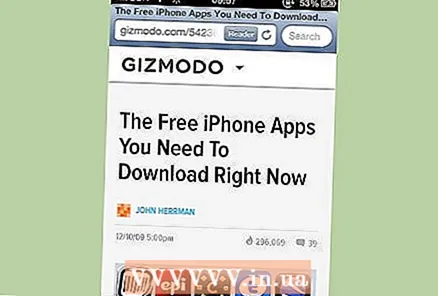 2 Читајте интернетске часописе и блогове специјализоване за техничке савете. Често ће часописи мрежних гаџета, телефонски часописи на мрежи и технолошки блогови имати списак најпопуларнијих бесплатних апликација за иПхоне.
2 Читајте интернетске часописе и блогове специјализоване за техничке савете. Често ће часописи мрежних гаџета, телефонски часописи на мрежи и технолошки блогови имати списак најпопуларнијих бесплатних апликација за иПхоне. - Идите на своју омиљену веб локацију хардвера рачунара и потражите на њој „бесплатне апликације“.
- Овим веб локацијама можете приступити са иПхоне -а или рачунара. Иако, ако се пријавите са рачунара, морат ћете отићи у Апп Сторе путем иПхоне -а да бисте пронашли потребну апликацију.
- Најпознатији примери таквих локација:
- В3бсит3-днс.цом: хттп://в3бсит3-днс.цом/
- ИПхонес.ру: хттп://ввв.ипхонес.ру/
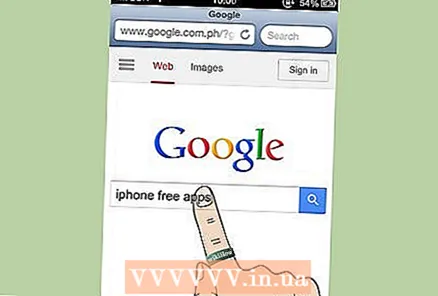 3 Претражујте на интернету бесплатне апликације. Ако не пронађете ниједну одговарајућу веб локацију, једноставно користите свој омиљени претраживач да бисте пронашли „Топ бесплатне апликације за иПхоне“ или „Најбоље бесплатне апликације за иПхоне“.
3 Претражујте на интернету бесплатне апликације. Ако не пронађете ниједну одговарајућу веб локацију, једноставно користите свој омиљени претраживач да бисте пронашли „Топ бесплатне апликације за иПхоне“ или „Најбоље бесплатне апликације за иПхоне“. - Овим веб локацијама можете приступити са иПхоне -а или са рачунара. Међутим, ако тражите апликације са свог рачунара, касније да бисте преузели потребне, мораћете да одете у Апп Сторе са свог иПхоне -а и тамо потражите ову апликацију.
 4 Кликните на везу да бисте отишли на страницу у иТунес Апп Сторе -у. Обично, ако на другом месту пронађете одговарајућу апликацију, поред ње ће се налазити веза са именом „Иди на службену страницу апликације“ или нешто слично. Кликните на ову везу да бисте отишли на страницу апликације у иТунес Апп Сторе -у.
4 Кликните на везу да бисте отишли на страницу у иТунес Апп Сторе -у. Обично, ако на другом месту пронађете одговарајућу апликацију, поред ње ће се налазити веза са именом „Иди на службену страницу апликације“ или нешто слично. Кликните на ову везу да бисте отишли на страницу апликације у иТунес Апп Сторе -у. - Алтернативно, апликацију можете пронаћи путем свог иПхоне -а. Ако сте апликацију тражили не преко иПхоне -а, већ са рачунара, можете отићи у Апп Сторе са свог телефона и тамо потражити жељену апликацију.
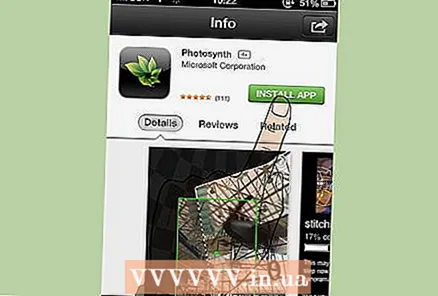 5 Кликните на дугме "Инсталирај". Кликните на „Инсталирај“ на страници апликације да бисте је преузели на свој иПхоне.
5 Кликните на дугме "Инсталирај". Кликните на „Инсталирај“ на страници апликације да бисте је преузели на свој иПхоне. - То је све. Сада можете отворити апликацију кликом на њену икону са почетног екрана уређаја.
Савјети
- Гледајте бесплатне апликације док сурфате интернетом или само шетате градом. Продавнице, ресторани, као и популарни интернет извори често нуде бесплатне апликације за ваш иПхоне. Њихове огласе можете пронаћи на вебу или у продавници.
Упозорења
- Поступајте легално. Постоји много водича који вам саветују да свој уређај затворите како бисте могли бесплатно да преузимате све апликације и игре, али то је незаконито и ако вас ухвате, можете имати лоше последице. Да ствар буде гора, извори који вам нуде бесплатне плаћене апликације такође могу садржати вирусе и грешке које ће се након преузимања наћи на вашем телефону.